入学式や卒業式、結婚式、旅行、イベントなど、大切にしたい思いでを形として残すことができる「フォトブック」。今回はフォトブックの中でも評価が高い「フォトレボ」を使い、実際使ってみた使用感やフォトブックの仕上がり感などを検証致しました。
フォトレボを選んだ理由
フォトブック制作を手掛ける会社が多数ある中で、今回フォトレボを選んだ理由ですが下記に記入しておきます。
- 高画質での印刷が可能であり、印刷部分の耐久性が抜群に良い
- フォトブックの綴じ箇所が開きやすい造りになっている
- 高品質のフォトブックは値段が高い傾向にあるが、その中でも安い価格設定になっている。
- 納期が速い(3日営業日で出荷)
フォトブックにおいて写真を印刷する際の画質は重要視したい方が多いと思います。
フォトレボはキャノンのDreamLabo 5000 7色印刷で印刷しており、これは色再現性および諧調表現に優れており、深みのある色調と滑らかなグラデーションを実現しております。

写真屋さんで使用される超高画質な手法「銀塩プリント」と肩を並べる美しさを持っています。
また、フォトブックの綴じ方ですが、フォトレボではPUR製本の無線綴じ方法を採用しており、合紙綴じほどではありませんが中央部分がある程度見やすい造りとなっています。

2ページにまたがって写真を印刷する場合は、綴じ方が大変重要になってきます!
上記の手法で作られるにもかかわらず、価格は他社と比較しても安いのがありがたいところです。
ただしフォトブックの綴じ方に関しましては、フォトレボでは合紙綴じはありませんのでご注意を。
フォトレボの使用方法
ホームページに入り、画面右上の今すぐ作るをクリック。
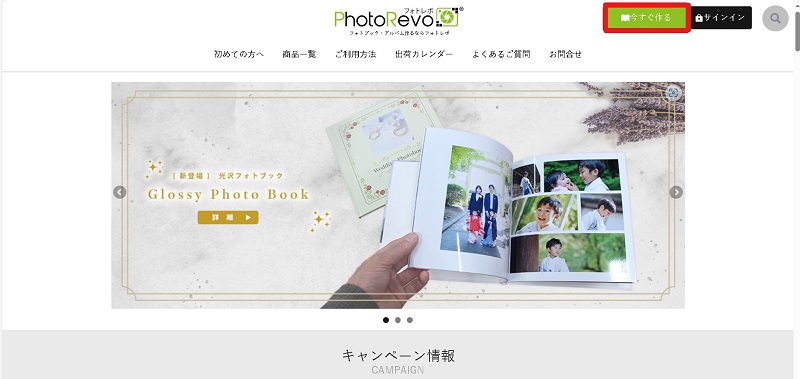
今回は赤カッコのオンライン版を選択。ダウンロード版はより細部に渡り制作可能のようですが、オンライン版のアドバンス編集ツールと比較しても大差はない気がしたのでオンライン版で進めます。
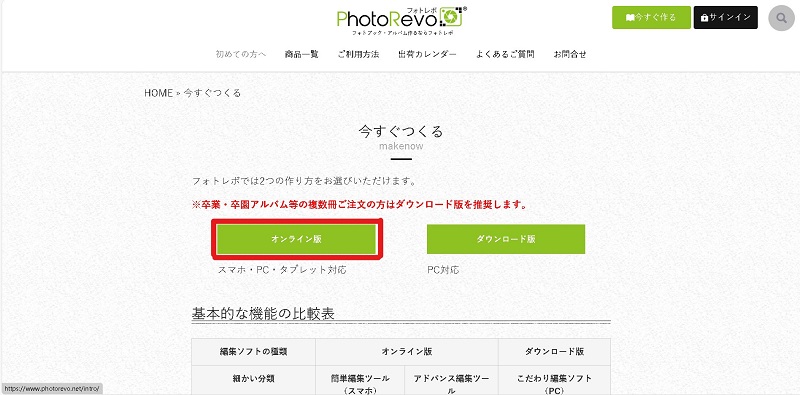
オンライン版をクリックすると、フォトブックの種類を選択できます。
プレミアム・ハードカバー・ソフトカバー・フォトグッズ・アニバーサリーの5種類から選べます。
今回はより頑丈なハードカバーを作成します。
ハードカバーのサイズと紙の種類を選択します。
今回は9月に行った韓国の旅行写真をブックにしますので、サイズ的に丁度良い200mm×200mmサイズの左下をクリック。

ちなみに最近追加された上記光沢紙と通常紙(サテン・半光沢紙)についてですが、光沢紙の方が紙に厚みがありつやがあるため、より高級感がでます。
-1024x615.jpg)

スクロールしていくと下記の画面になるので、新規作成をクリック。
その後サインイン画面になりますので、登録済みの方はサインインして次に進みます。
まだの方はゲストとして続けるで進めますが、最終的には登録が必要になってきますので、右側のアカウント作成から登録してしまいましょう。
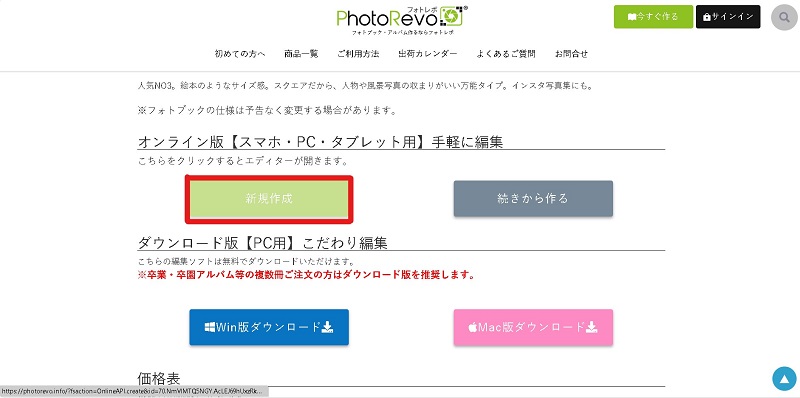
編集画面になりました。ここから編集することになります。通常最初にこの画面になった際はアドバンス編集ツールになっております。簡単編ツールに切り替える場合は中央上の簡単編集をクリックすると切り替え可能です。
簡単編集ツールは主にスマホから編集する方用のツールとなっております。編集に制限があるため、基本的にはアドバンス編集ツールをおススメします。
画像の追加は左上の青いバナーをクリックします。
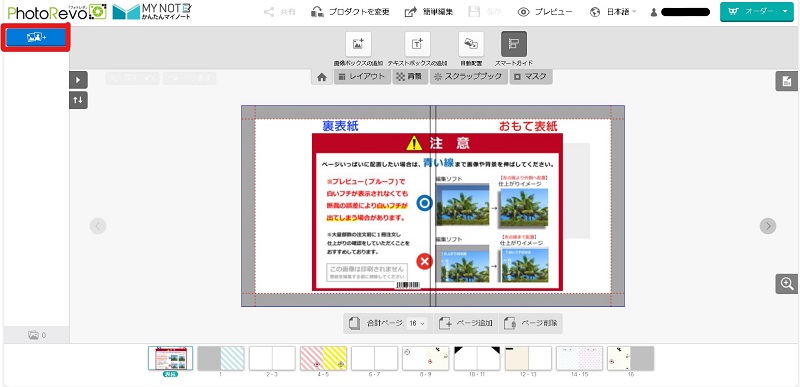
次にアップロードをクリックし、フォトブックにしたい画像を選択します。
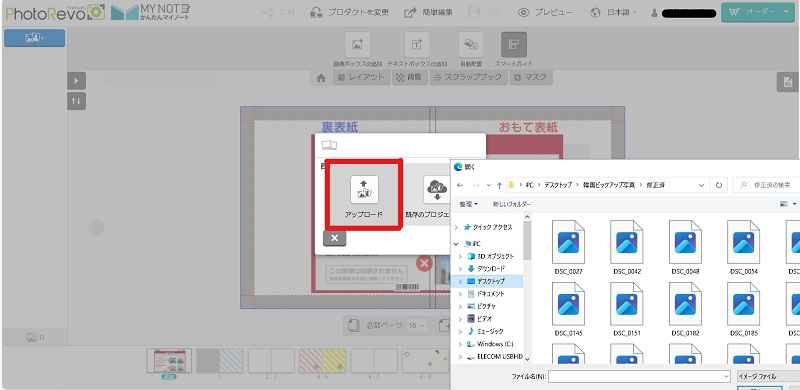
画面左に写真が並び、画像の取り込みが完了しました。
左上の黄色のバナー「自動配置」をクリックすると、取り込んだ画像を自動的にアルバムに配置してくれるので便利です。ただし配置場所はランダムらしく、撮影日時は考慮してくれませんでしたので、気になる方はご自身で作成した方がいいです。
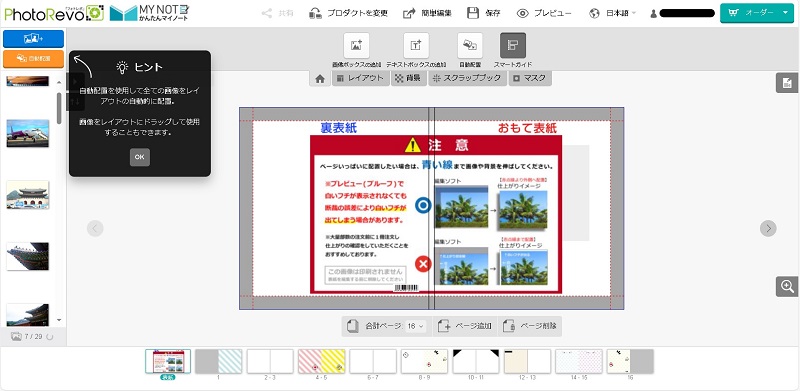
画面下にアルバムページがあります。こちらはページの場所移動ができますので、アルバム作成後にページ単位で場所を変更したい場合は移動ができます。
上段にはページのレイアウト変更、背景の柄変更、スクラップブック(スタンプのようなもの)追加、マスク(写真の見せ方)の変更、アルバムページに画像の追加、テキスト(文字)の追加ができます。
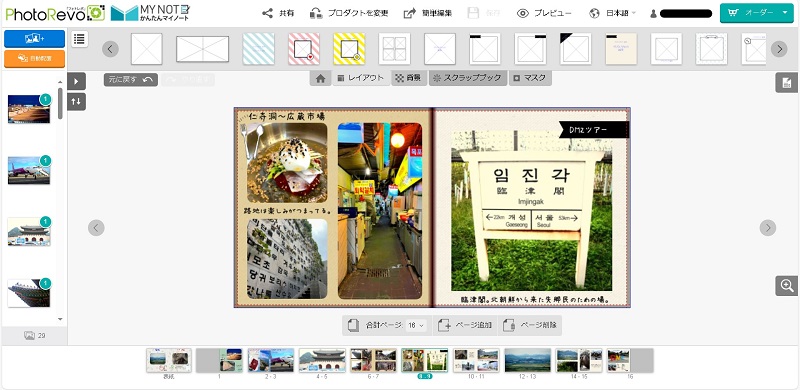
初めて作成したというのもあり3時間近く作業していました。画像の編集はこちらのサイト内でもできますが、細かい作業はできないため、筆者は無料画像編集サイト「GIMP」にて色や明るさ調整などしてからこちらに画像を取り込みました。
今回筆者は16ページで収めペましたが、有料(2ページで190円追加)にてページを増やすことも可能です。(最大80ページまで。)
右上バナーのオーダーをクリック前に必ず画面上のプレビューで完成形を確認しよう。
確認が終わったらオーダーをクリック。
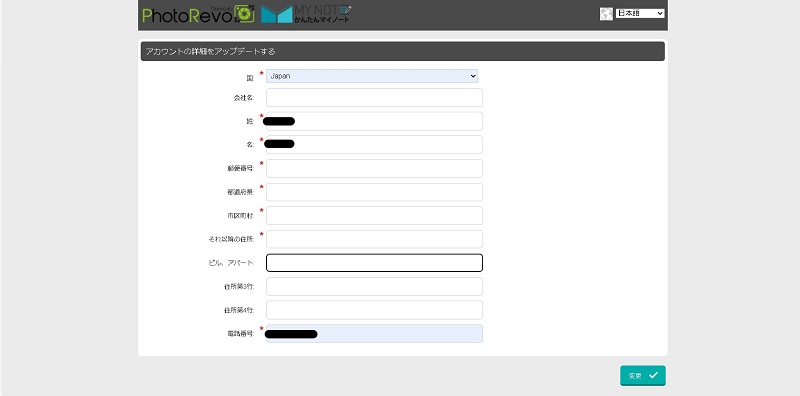
上記の画面に移りますので、赤※マークを入力。右下の変更をクリック
次に進むと配送先の確認と配送方法を聞かれます。配送方法は最初宅配便(660円)になっていますが、アルバム1冊の場合はネコポス(290円)が利用できるので今回はネコポスを利用します。
支払いはクレジットカードか代金引換(手数料864円)のどちらかで支払いができます。
次に進むと追加情報や割引券コードを入力する欄が出てきますが、今回は特にありませんのでオーダーを確定するをクリック。
最後にクレジット支払いの場合は番号を入力してお支払いをクリックで注文完了です。
フォトアルバムのクオリティ
筆者は水曜日の早朝に発注し、翌週の火曜日に着きました。おそらく3日営業日で作成してくれるので、水~金でフォトブック作成、土日は除いて月曜出荷ということだと思います。
さっそく開けると丁寧にプチプチに梱包されたフォトブックが出てきました。
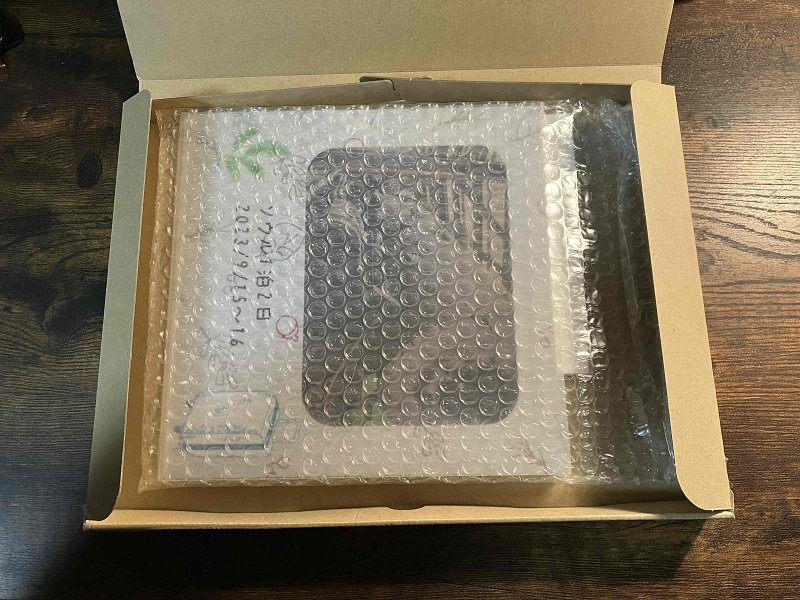
プチプチから取り出すとこのような感じになっていました。半透明のカバーがついているのでフォトブックが傷つきにくく、保存しやすいのは◎。
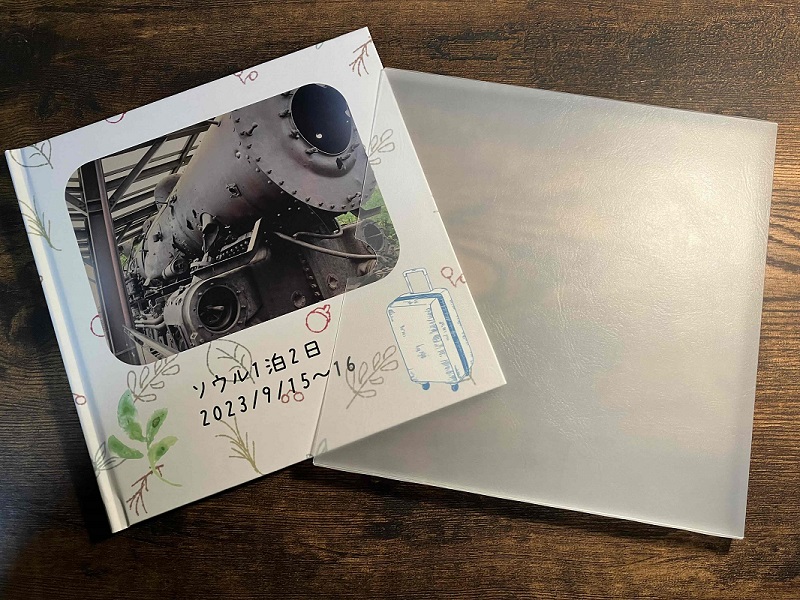
フォトブック自体の強度は高く、さすがハードカバータイプです。中身のページ部分も厚紙で仕上がっておりますので、無茶をしない限り破れたりしないでしょう。例えるならカバー、中身のページ共に子供用の絵本に近い強度です。
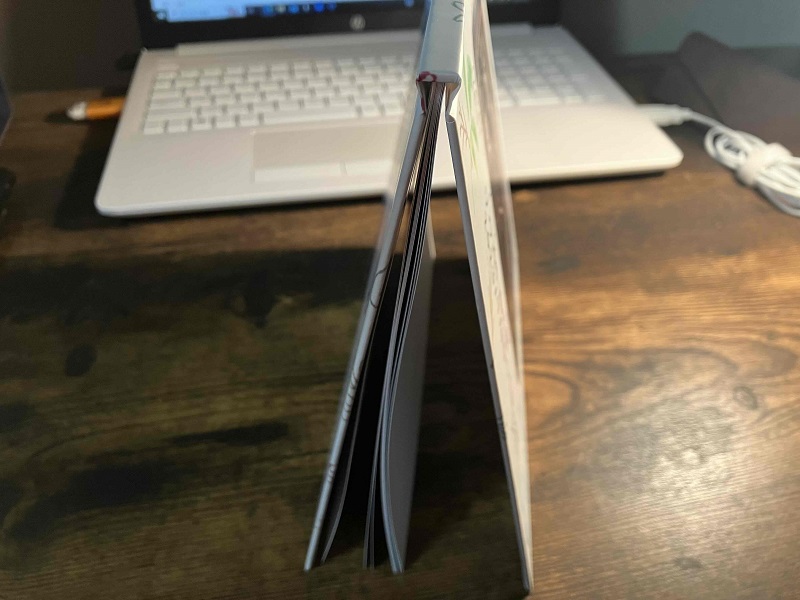
2ページにまたがって写真を掲載した場合はこのような出来上がりになります。
フォトブックの綴じ方ですが、フォトレボではPUR製本の無線綴じ方法を採用しており、合紙綴じほどではありませんが中央部分がある程度見やすい造りとなっています。
しかし景色や建物の場合はそこまで気にはならなかったですが、中心箇所に人物など写真のメインが来る場合は、今回の綴じ方だと正直見えづらいです。
2ページにまたがる写真を使用する場合は、綴じ部分にメインとなる人物などを置かない。
そもそも2ページにまたがる写真を使わないなど工夫が必要でしょう。
中心にメインとなるものが多い場合は、合紙綴じを採用している別のフォトブック制作会社を利用する方が賢明でしょう。

フォトレボでは合紙綴じは行っていません!他の制作会社を利用することになりますが、合紙綴じは割高になる場合が多いです。
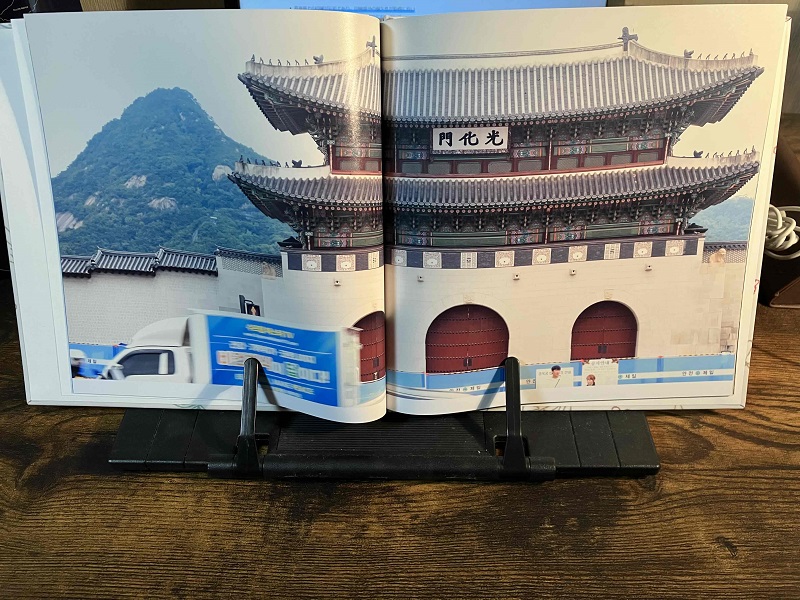
驚いたのは写真の質。想像より美しく仕上がっていました。序盤で記載した通りフォトレボはキャノンのDreamLabo 5000 7色印刷で印刷しており、これは色再現性および諧調表現に優れており、深みのある色調と滑らかなグラデーションを強みとしております。こちらに関しては期待していた以上に仕上がっており、特に色の発色はかなりしっかりと再現されておりました。
下記の写真は韓国旅行時のものをフォトブックにしたものです。若干色あせて写っていますが実際はもっと色鮮やかです。景福宮の独特なカラフルな色使いがかなり忠実に再現されていました。
写真部分のつやですが、半光沢紙を使用しており、本来の写真ほどの光沢はありません。表面はごくわずかにざらつき(本当に気にならない程度)があり、光にあてると表面にざらつきが見えます。(本当に気にならない程度です!)
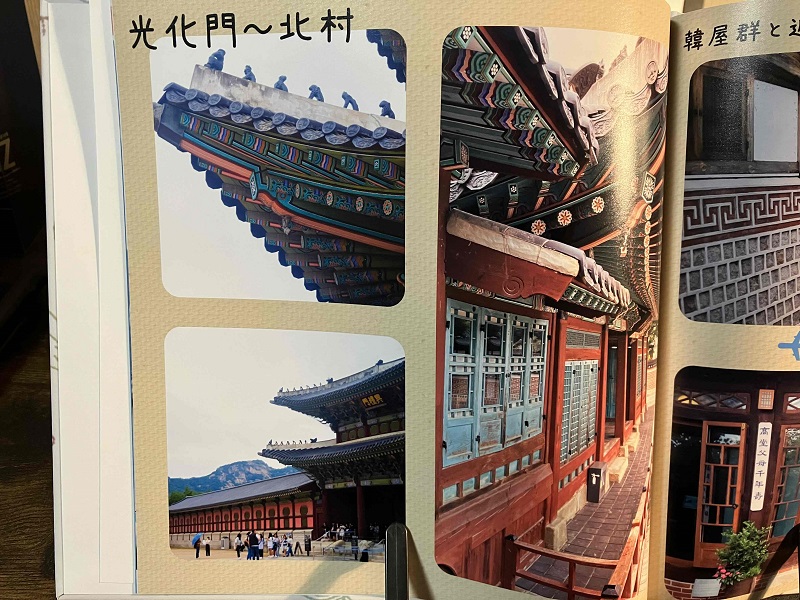
結局のところメリットとデメリットは??
メリット
- 用途に合わせてフォトブックのサイズ・カバーの種類(ハードorソフト)が選べる。
- 2ページ単位でページ数を増やせる。(有料)
- ページレイアウトの種類が28種類あり、色々なページ構成に対応している。
- ページを華やかにするスタンプが193種類、背景87種類、文字も様々な書体から選べ、自分のカラーを存分に出せるオプションが多数ある。
- 高品質の印刷技術により、非常に美しい写真印刷をしてくれる。そのうえ傷にも強い。
- 以上のクオリティにもかかわらず、他社と比較してもコスパは◎。
デメリット
- 表紙のレイアウトが5種類と少ない。個人的にはもっとかわいい表紙がほしい。
- 写真の簡単な修正(セピア・モノクロ・暖色系モノクロ・明るさ・コントラスト)はできるが、それ以上の修正はできない。このレベル以上を求める場合は、自分で各アプリ等で修正する必要がある。(筆者はGIMPを使用してます。)
まとめ
今回こちらのフォトレボを利用したきっかけは、海外旅行が好きで質の高いフォトブックを作成して保存したかったから。
せっかく旅先で写真をとってもデータとして残しておくだけではもったいない。数多くの写真から自分のお気に入りの一枚をフォトブックとして残しておけば、より特別な思いでとして記録に残ります。
筆者は今後の海外旅行の思い出はすべてフォトブックに残していく予定です。
そうすることにより旅を身近に感じ、また海外に行きたくなること間違いなしです。
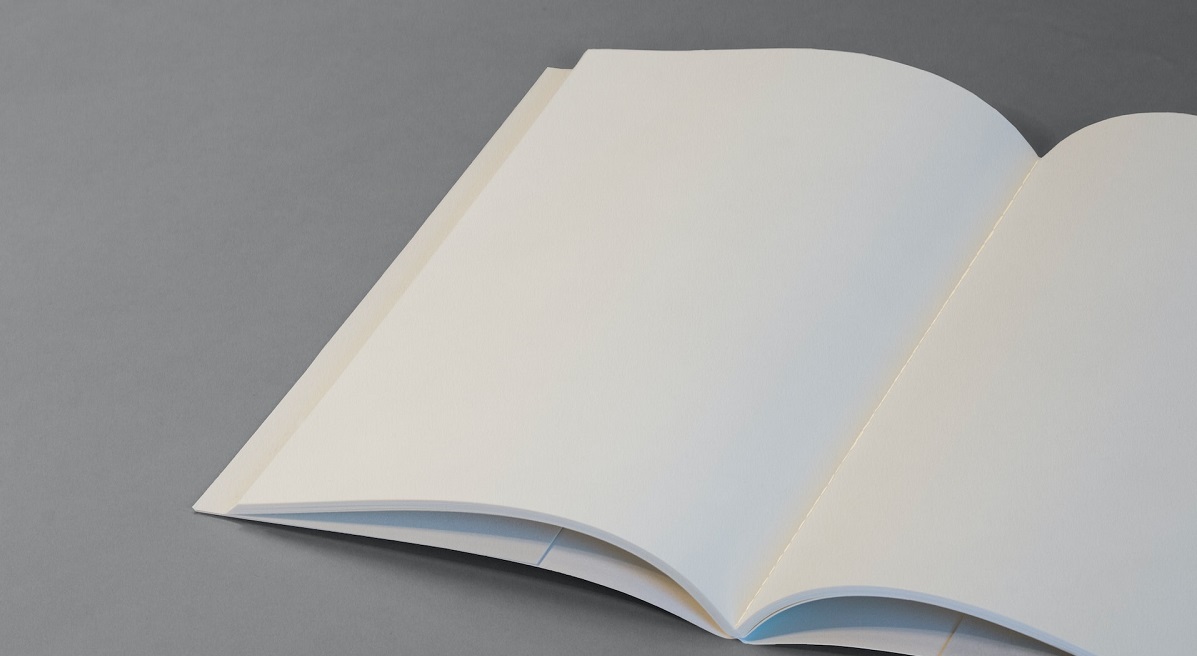


コメント